WATCH OUT
Ringrazio Adriana per avermi permesso di tradurre questo tutorial.
qui puoi trovare qualche risposta ai tuoi dubbi. Se l'argomento che ti interessa non è presente, ti prego di segnalarmelo. Questo tutorial è stato scritto con PSP 9. Per tradurlo, ho usato PSP X. Occorrente: Materiale qui I tubes sono di Hans, Gina, Nightangel e Brigitte (in questa pagina trovi i links ai loro siti). Se vuoi condividere i tubes, per favore rispetta il lavoro degli autori, e lascia intatto il livello del watermark. Filtri Filters Unlimited 2.0 qui Alien skin Xenofex 2.0 qui Animation Shop qui  Apri una nuova immagine trasparente 700 x 500 pixels. Imposta il colore di primo piano con #131820. Riempi  l'immagine trasparente con il colore di primo piano. l'immagine trasparente con il colore di primo piano.Apriil tube Gina_Divers 355 e vai a Modifica>Copia. Torna al tuo lavoro e vai a Modifica>Incolla come nuovo livello. Immagine>Ridimensiona, al 110%, tutti i livelli non selezionato. 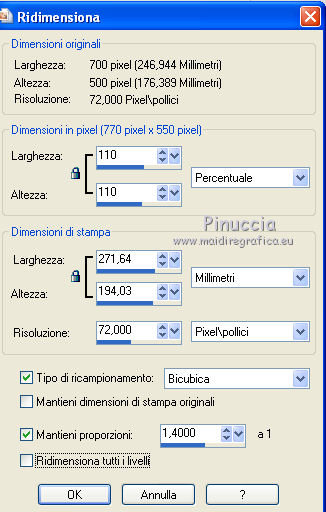 Regola>Luminosità e contrasto>Luminosità e contrasto. 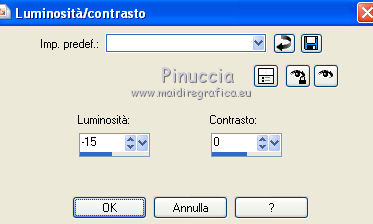 Sposta  il tube a sinistra. il tube a sinistra.Cambia la modalità di miscelatura di questo livello in Luminanza (esistente), e abbassa l'opacità all'80%. Apri il tube Haunted House_misted27 e vai a Modifica>Copia. Torna al tuo lavoro e vai a Modifica>Incolla come nuovo livello. Immagine>Ridimensiona, al 125%, tutti i livelli non selezionato. Spostalo  a destra a destrain modo che sia visibile soltanto il cancello. Cambia la modalità di miscelatura di questo livello in Luminanza (esistente), e abbassa l'opacità al 64%. 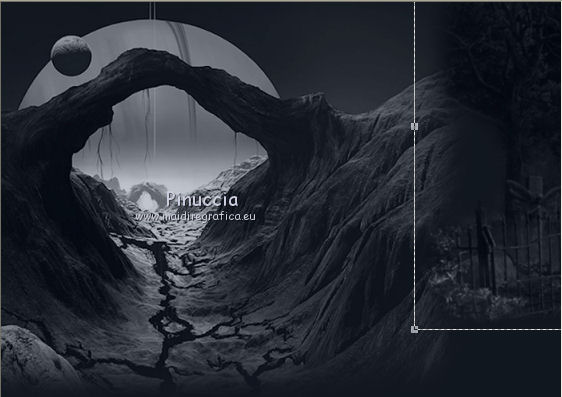 Apri il tube MTm_bomen_22 e vai a Modifica>Copia. Torna al tuo lavoro e vai a Modifica>Incolla come nuovo livello. Sposta  il tube in alto a destra. il tube in alto a destra.Cambia la modalità di miscelatura di questo livello in Luminanza (esistente), e abbassa l'opacità all'80%. Livelli>Duplica. Sposta  questo tube in basso a destra questo tube in basso a destrain modo che siano visibili soltanto i rami dell'albero. Abbassa l'opacità di questo livello al 54%. 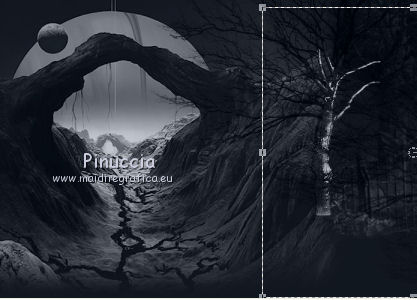 Apri il tube HJR_Gothrock_Ironshod e vai a Modifica>Copia. Torna al tuo lavoro e vai a Modifica>Incolla come nuovo livello. Immagine>Ridimensiona, al 70%, tutti i livelli non selezionato. Sposta  il tube a destra e un po' più in basso. il tube a destra e un po' più in basso.Effetti>Effetti 3D>Sfalsa ombra.  Immagine>Aggiungi bordatura, 1 pixel, simmetriche, con il colore #202932. Immagine>Aggiungi bordatura, 15 pixels, simmetriche, con il colore #191e26. Immagine>Aggiungi bordatura, 1 pixel, simmetriche, con il colore #202932. Seleziona il bordo da 15 pixels con la Bacchetta magica   Effetti>Plugins>Filters Unlimited - Noise Filters - Add Noise(monochromatic). 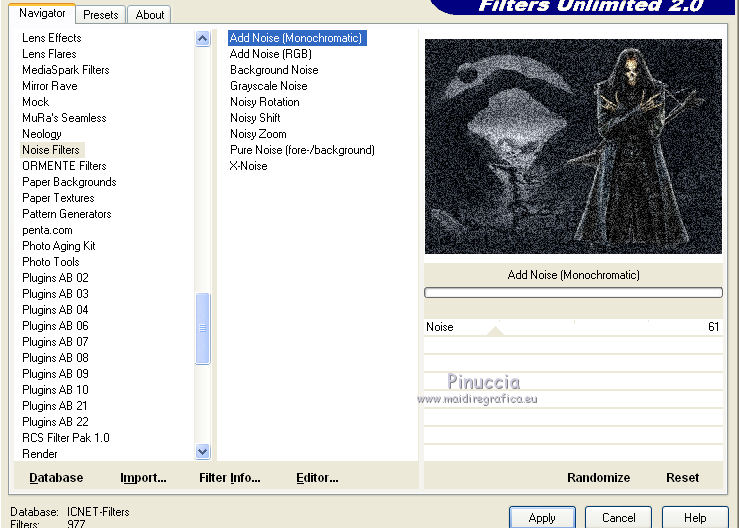 Effetti>Effetti 3D>Smusso a incasso.  Selezione>Deseleziona. Apri il file di testo Watch out e vai a Modifica>Copia. Torna al tuo lavoro e vai a Modifica>Incolla come nuovo livello. Posiziona  il testo come nel mio esempio. il testo come nel mio esempio.Aggiungi il tuo nome e/o il tuo watermark su un nuovo livello. Se non vuoi animare il lavoro: Livelli>Unisci>Unisci tutto e salva in formato jpg. Se vuoi realizzare l'animazione, non unire i livelli. Attiva il livello del testo. Effetti>Plugins>Alien Skin Xenofex 2.0 - Electrify. Inner Color: bianco - Outer Color: 224966. 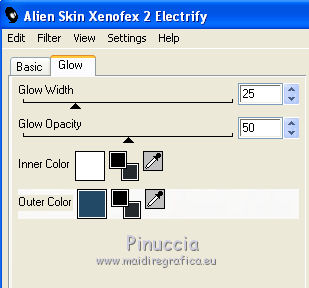 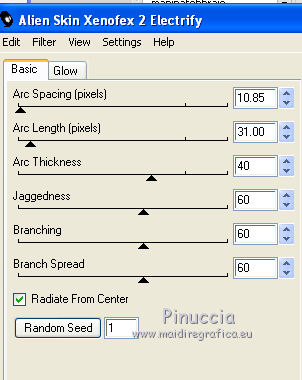 Modifica>Copia Unione. Apri Animation Shop e vai a Modifica>Incolla>Incolla come nuova animazione. Torna in PSP. Modifica>Annulla azione Electrify. Ripeti l'Effetto Electrify, con gli stessi settaggi ma cliccando una volta su Random Seed. Modifica>Copia Unione. Torna in Animation Shop e vai a Modifica>Incolla>Incolla dopo il fotogramma corrente. Di nuovo in PSP. Modifica>Annulla azione Electrify. Ripeti l'Effetto Electrify cliccando una volta su Random Seed. Modifica>Copia Unione. In Animation Shop: Modifica>Incolla>Incolla dopo il fotogramma corrente. Ancora in PSP. Modifica>Annulla azione Electrify. Ripeti l'Effetto Electrify cliccando una volta su Random Seed. Modifica>Copia Unione. In Animation Shop: Modifica>Incolla>Incolla dopo il fotogramma corrente. Ed ecco la tua animazione composta da 4 fotogrammi. Modifica>Seleziona tutto. Animazione>Proprietà fotogramma e imposta la velocità a 30.  Controlla il risultato cliccando su Visualizza  e salva in formato gif. e salva in formato gif. Se hai problemi o dubbi, o trovi un link non funzionante, o anche soltanto per dirmi che ti è piaciuto, scrivimi 25 Giugno 2012 |




